第四步
现在对整个模型制作已经有了大致把握,开始在这个简模的基础上制作高模。高模的具体步骤就不一一说明了,因为高模不用考虑面数问题,只要做的比较详细,把具体的形体细节做清楚,利于法线生成就好。主要考虑的是建筑风格的统一,高模如何更好的烘陪出法线等问题。考虑到墙体主要以大块石材为主,需要使用重复贴图,打算直接在PS中制作砖墙的贴图和法线图,所以没有在高模中制作。(图09)

图09
高模透视效果(图10)

图10
一些拱型的结构考虑到生成法线的问题,没有做的特别圆滑,只是把线脚起伏交代清楚,这样烘陪出的法线在低模上显示的时候不会出现UV不能和法线贴图重合导致的黑边的问题。(图11)

图11
概念图中在角落中有小怪物的出现,这给了我一些灵感,欧式建筑中在一些柱头等位置会以怪兽雕 塑作为装饰,我也在这个建筑中加了一些,考虑到面数的问题,模型不能太细致,同时不能出现太多,所以就放在几个比较重点的位置。怪兽雕塑只有2种形态,使 用相同的贴图,先做了低模然后在ZBrush中刷的高模。(图12)
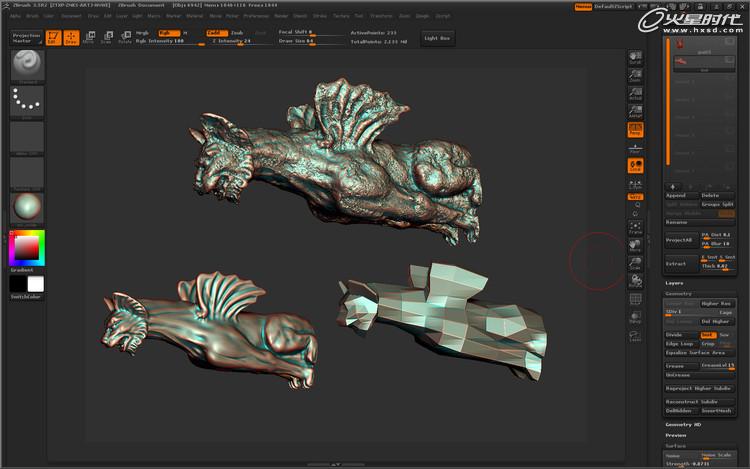
图12
地面也在ZBrush中简单刷了一下,主要用的ZBrush 3.5的Noise功能快速产生岩石效果,算出法线在后期调整。(图13)
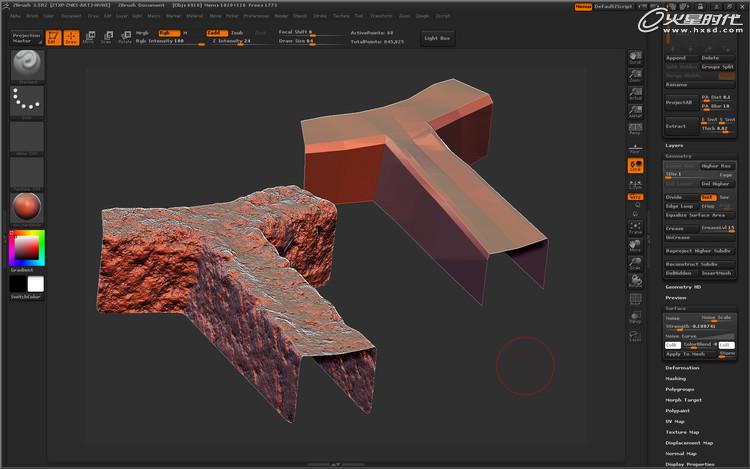
图13
高模最终渲染的效果如下(图14)

图14
第五步
高模完成就开始每一块结构的低模制作,制作法线图。低模和材质贴图基本是同步制作,因为最终要导入到引擎中,所以我尽量把相同贴图的模型作成一个整块,然后在引擎中一块一块导入。这里我简单说一下Cryengine引擎,要想把自己的模型成功导入到Cryengine引擎中并赋予材质,要先安装3ds Max和PS的插件。
因为我习惯了Maya的建模方式,建模速度比较快,所以我还是在Maya中建模然后把模型以Obj格式导出,在3ds Max中导入编辑修改后用插件再导出为Cryengine引擎的格式,熟悉3ds Max的朋友可以直接用3ds Max建模,省去不必要的麻烦。(图15)

图15
低模的线框效果(图16)

图16
低模在Maya中的法线效果(图17)

图17